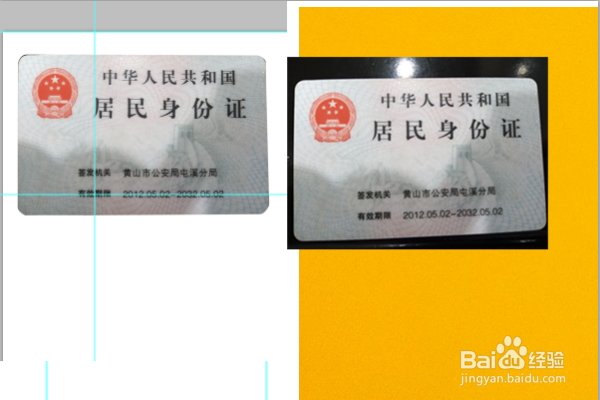1、打开PS软件,选择文件然后点击打开按钮。
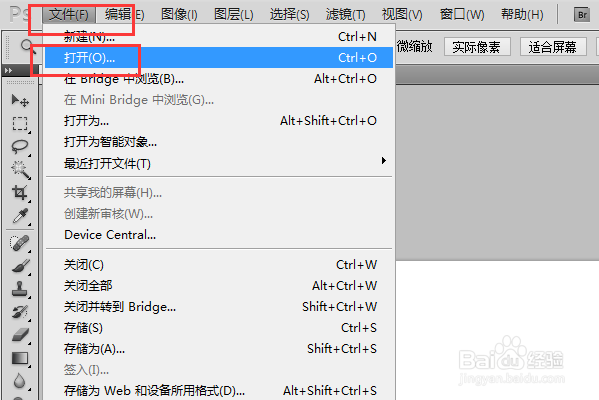
2、在打开的对话框中选择需要修正的身份证相片,点击打开按钮。
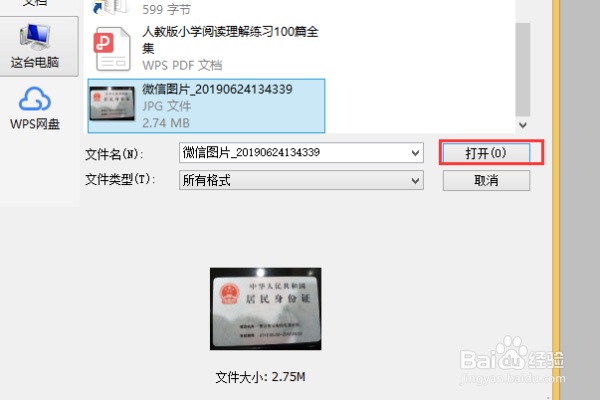
3、打开该身份证相片以后选择钢笔工具,将身份证勾选出来。
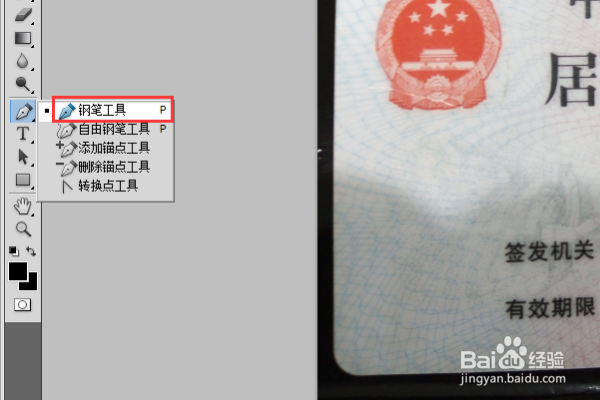
4、可以看到当前的身份证已经被勾选出来了。

5、在PS中新建一个A4纸张大小的画布,将该勾选的身份证托移到画布上。然后点击菜单栏的视图,选择新建参考线。
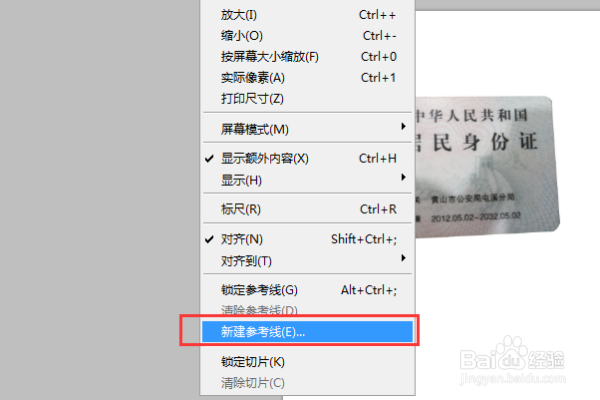
6、在出现的新建参考线对话框中选择垂直和水平,分别建立4条参考线。

7、依据身份证的长宽尺寸将4条参考线的区域设置好以后,按键盘上的ctrl和T键,分别选择斜切,调整该图片至端正的状态。
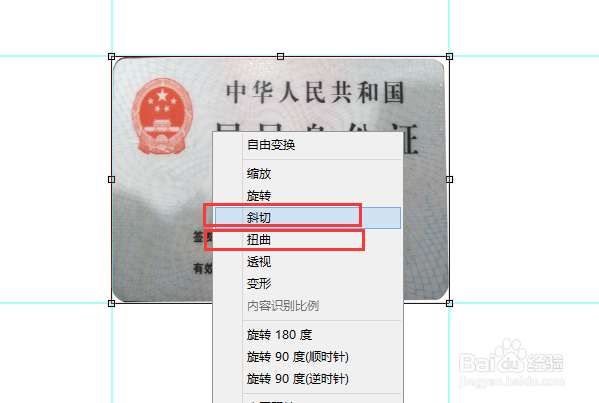
8、即可看到该图片经过处理以后已经端正了,左图为处理过的端正状态,右图是未处理的原图。